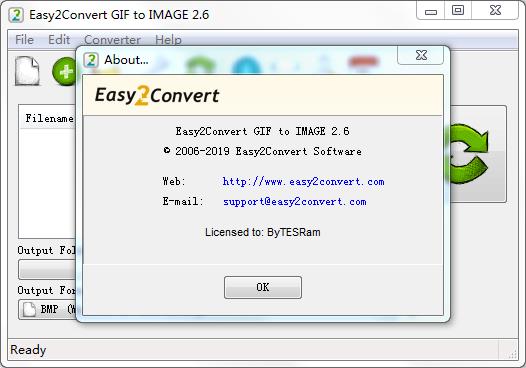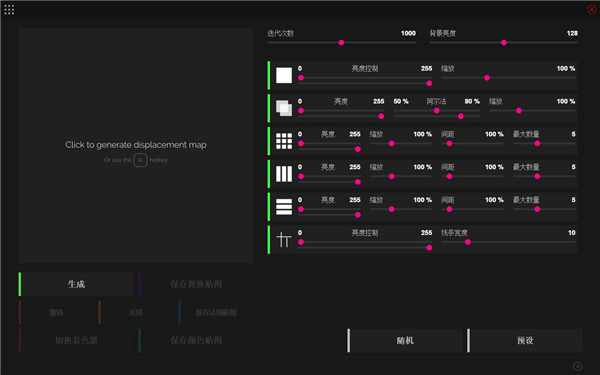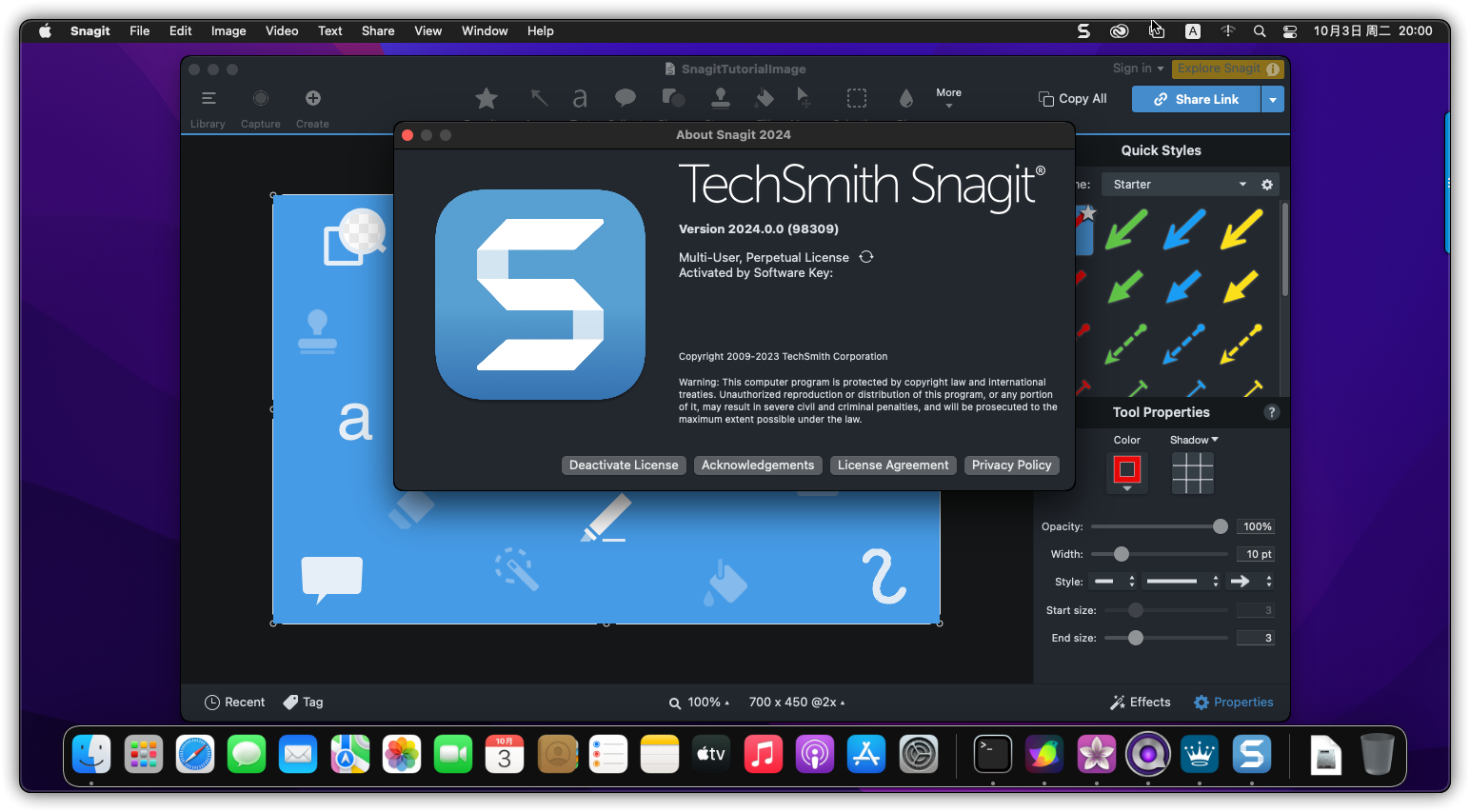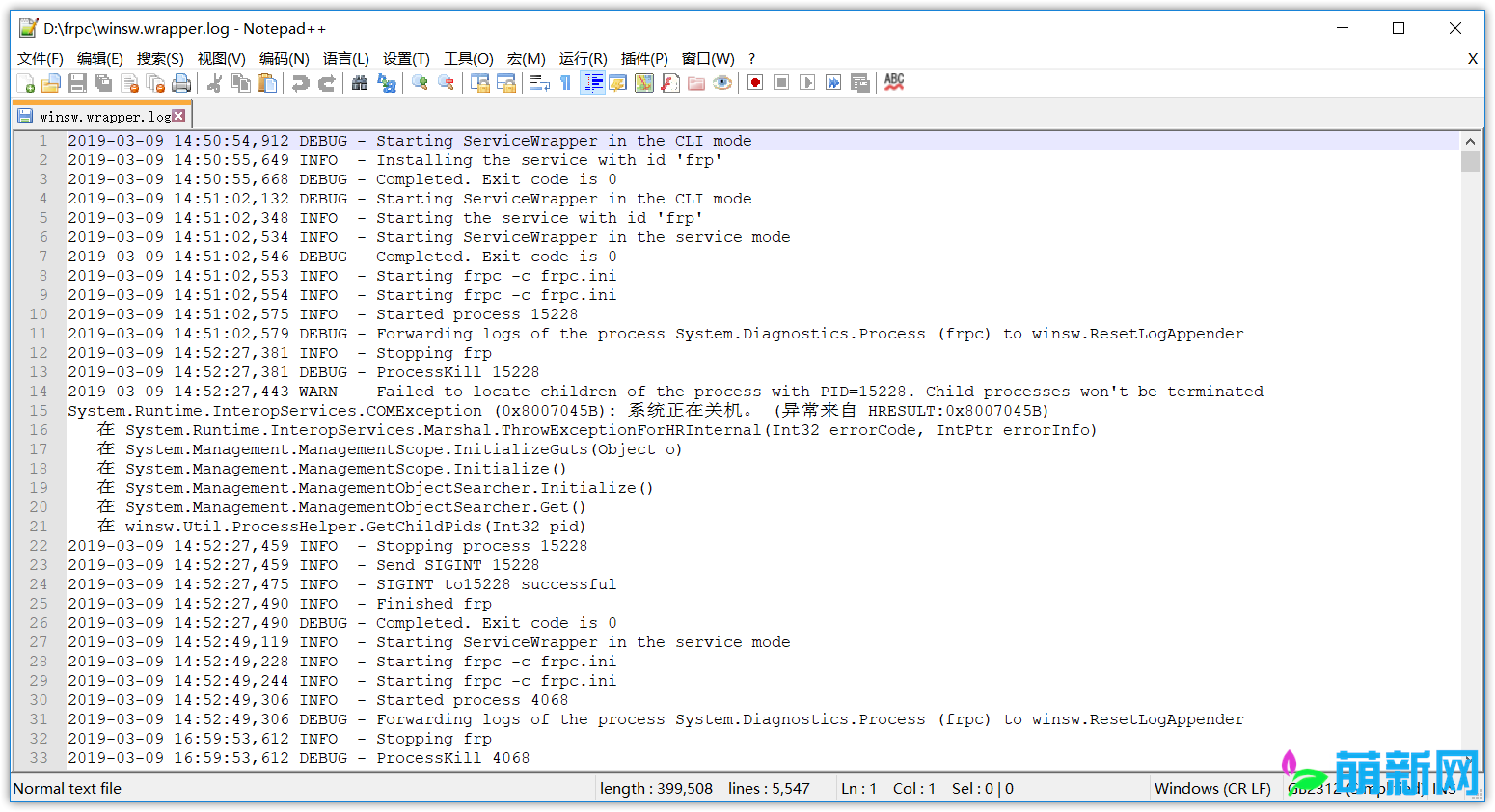Renga Architecture免费版(建筑设计软件)下载 v3.3.24701.0
知识兔都知道一栋房子要做起来,一定需要很好的设计和规划,并不是说随随便便就可以动手的,因为各方面原因。比如:地基、建造材料、格局等等,这都是需要规划的。在没有电脑的时代,一栋房子的设计图都是全手动绘画出来的,这个就比较累了,花费的时间也就更长了,这样有时候遇到天气好,没有设计图,都无法施工,可是设计图规划好了,天气又不好的,这也是经常遇到的事情。到了现在的计算机互联网时代,设计师们设计房子都是在电脑上画图了,利用3D/CAD软件能够轻松的设计出自己想要的模型,稍微想一想也知道,知识兔以前在图纸上画图都是平面2D图,虽然可以画出3D的,但是并没有那么直观,利用电脑设计软件的话,画的图形可以旋转,也就是可以360度无死角查看,这样也能解决很多设计安全隐患。今天知识兔小编为大家带了一款功能强大的建筑设计辅助工具。Renga Architecture(建筑设计软件)在建筑设计方便还是十分专业的,在业界也有一定的地位,软件基于BIM系统进行工作,并且知识兔基于两个通用原则:在3D空间中进行设计(以实现更好的清晰度)和直观的基于上下文的界面(以简化与3D模型的交互)。建筑师开始使用墙,横梁,窗户等对象工具在3D视图中创建建筑物。他可以随时切换到计划并在那里继续进行3D建模。除此之外,软件分享了用于快速对象创建/编辑的工具-样式,装配体和轮廓编辑器。用户可以轻松创建自己的自定义窗口样式或门样式,在其中放置水平或垂直mullon,分配结构材料,定义框架开口的类型,知识兔以及设置窗框,mullon和框架的尺寸。用户可以将自定义样式分配给任何形式和大小的门开口。其它的功能知识兔小编就不详细介绍了,这就需要朋友们自己下载体验了。本次知识兔小编分享的是Renga Architecture(建筑设计软件)免费版,下文附带详细安装教程,欢迎需要的朋友来知识兔下载体验!~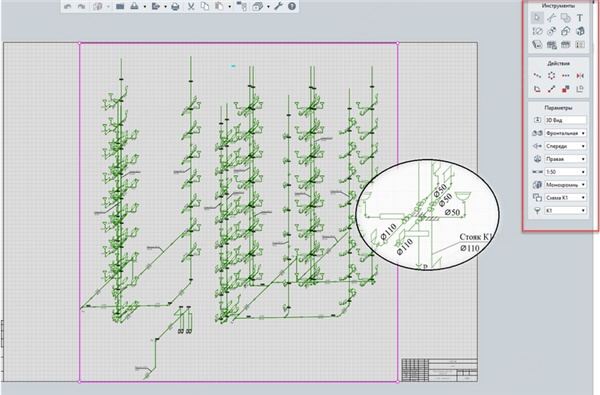
安装教程
1、在知识兔下载安装包;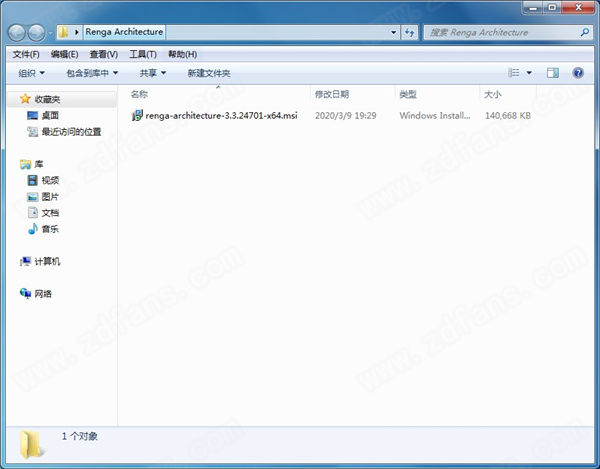
2、开始安装;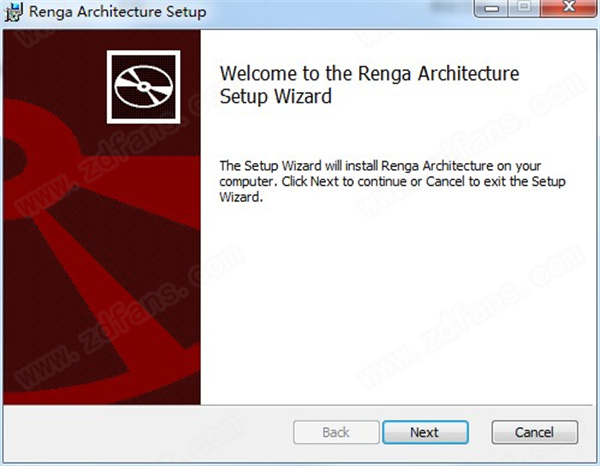
3、知识兔选择同意相关协议;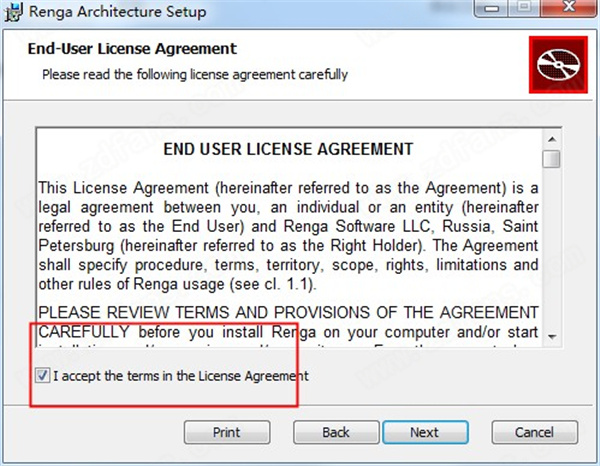
4、知识兔选择安装路径;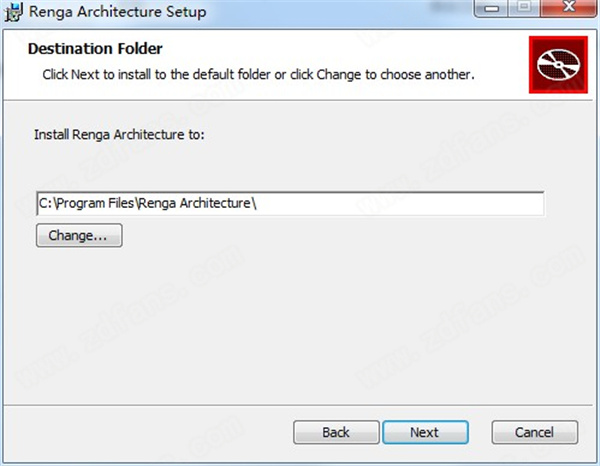
5、核对安装信息;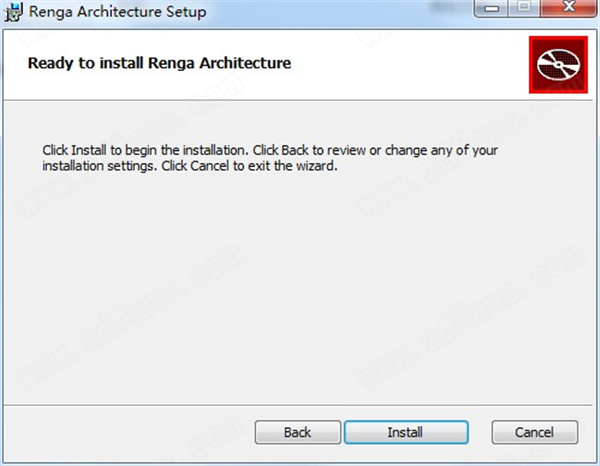
6、正在安装,请耐心等待;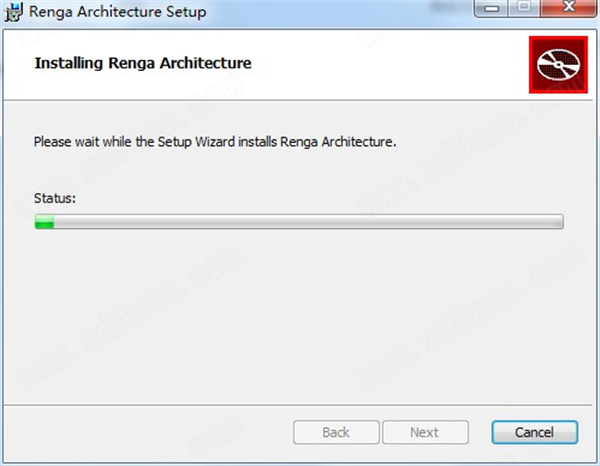
7、安装完成。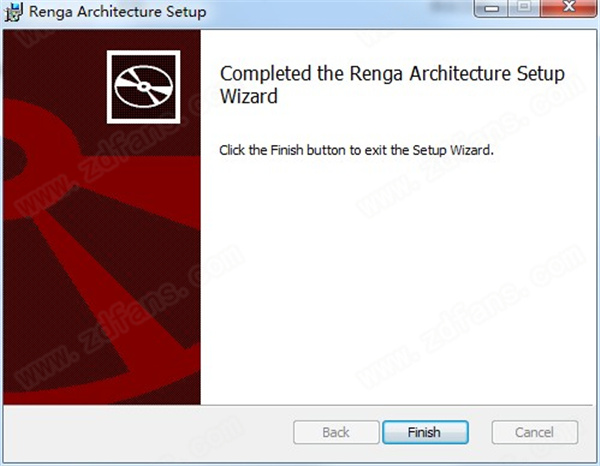
软件功能
设计工程师是最能预测轴测计实施的人。MEP系统的轴测计划是他们需要创建的设计文档的关键部分。使用新的Renga版本,工程师可以根据全联盟州标准GOST的要求轻松绘制轴测计划。它使Renga MEP成为机械、电气和管道学科专家的首选。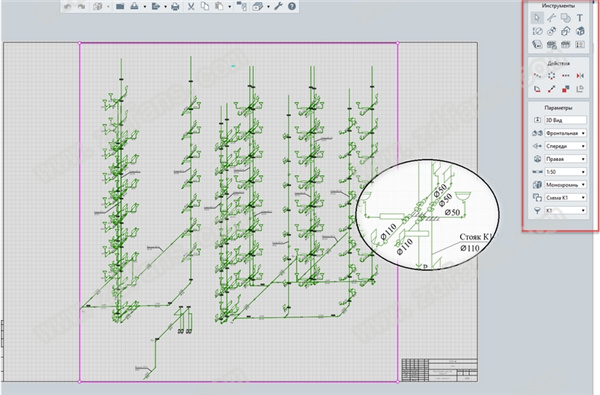
家庭水处理系统的轴测规划示例
轴测投影是建筑专业人员在工程图纸文档中显示其设计解决方案的另一种选择。与标准平面图、立面图、剖面图不同,这些视图允许更准确地显示例如元素的复杂连接节点或建筑物的一部分。并且知识兔还展示了结构元件的装配视图。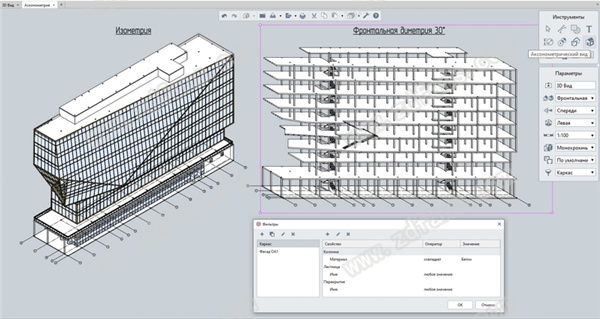
从模型中获得的轴测视图
Renga开发团队大大扩展了3D建模的功能。你现在可以在3D空间的任何给定点设计对象,在任何平面上复制对象,而不仅仅是在工作平面内。例如,用户只需知识兔点击一下即可复制带有窗口的墙壁。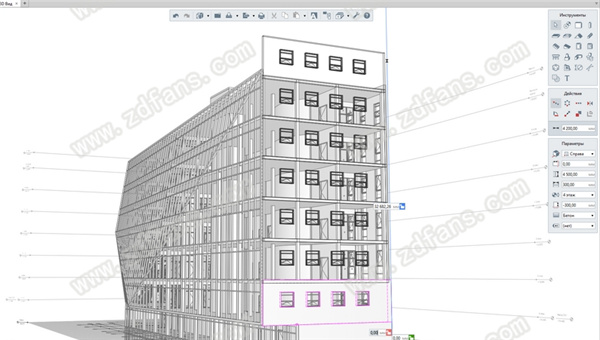
复制了带有窗口的墙壁高度
随着该程序的不断发展,正在多个领域不断发展壮大。新功能有助于多学科团队更高效地交付项目。知识兔希望知识兔的用户会因此从中获得益处。
建筑信息模型在建设阶段仍很少使用。设计师和客户之间的设计文档大多以PDF格式交换。软件更新使用户能够在3D视图中插入PDF格式的图纸,并将其用作构建信息模型的基础,知识兔从而节省时间并提高准确性(图4)。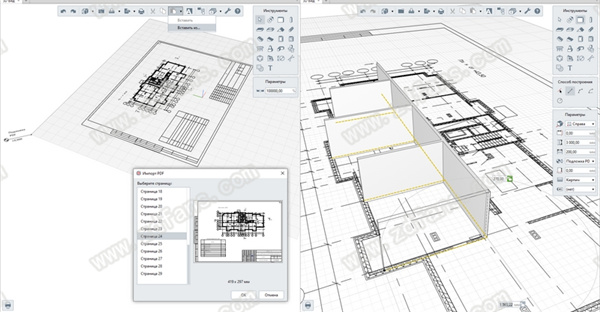
将PDF格式的图纸导入到Structure
除此之外,开发人员还设计了将图纸批量导出为PDF / DWG / DXF格式的功能。这对于那些情况很有价值,当项目团队成员需要生成文档包以供专家评估时 – 批量导出功能可在几分钟内为他们分享设计文档(图5)。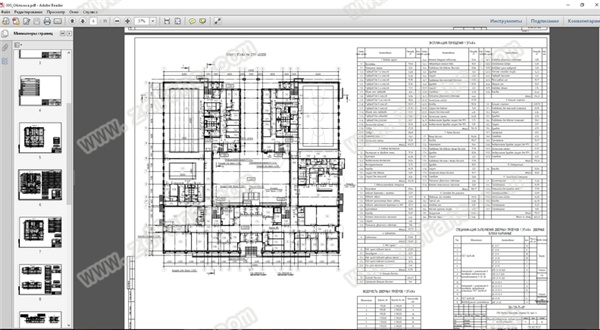
PDF格式下的工程设计文档
建筑师会喜欢更新后的门工具。在Renga Architecture中创建新的门类型,用户现在可以改进门的结构,管理门框参数,添加门槛和门饰。现在为建筑师展示了一个开门区域,知识兔以确保附近门的面板在打开时不会相互阻挡,并为紧急出口路线分享足够的空间。用户还可以设置门的细节级别。现在由用户决定是否要详细显示所有带有门槛、门饰和门框的结构,或仅显示简化的面板。除此之外还有更多其它新功能。对于图纸生成,分享了新的细节级别符号“A”,允许显示以30°开启的门和符号“B”,允许按照全联盟州标准GOST和水平显示90°的门 详细信息按ISO要求简化(图6)。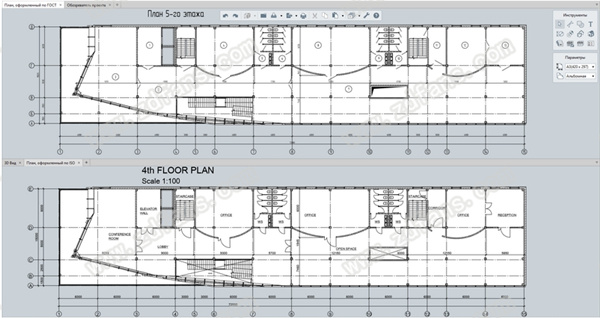
根据GOST标准(上文)和ISO(下文)生成的平面图
以前的版本没有相互拼接地板和地板开口的功能。当用户尝试修改构建3D模型时,它会造成一些困难。当重新定位楼板时,用户必须分别修改开口的位置。在新的版本中,所有开口和其钢筋都属于地板。如果知识兔用户修改模型并重新定位地板,则打开时会自动与地板一起转移(图7)。这是带给Structure工作的设计师的好消息。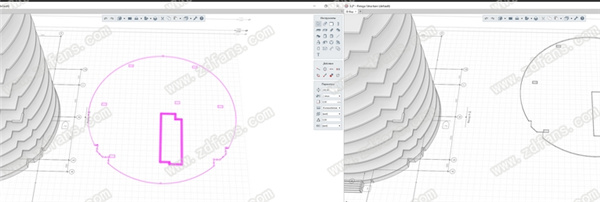
属于地板的开口及其加固部分
新功能大大加快了铸钢筋混凝土板的牵伸速度。现在,在地板图纸中显示浇筑混凝土板的加固以及开口的加固。
软件特色
1、机电设计
当前版本允许您设计供水,排污,供暖(管道系统),管道和电气系统的MEP系统。
2、管道系统
项目资源管理器中的“管道系统”部分旨在显示所有可用的管道系统。
每种系统类型的对象都显示在单独的选项卡上。例如,在家用冷水系统类型上,知识兔可以使用家用冷水类型的连接点设置对象之间的连接。
允许为每种管道系统类型配置参数。根据指定的参数,应用程序将选择一组适当的可用管道样式和管道配件
设计过程包括以下几个阶段:
在3D视图或级别的平面上放置设备。
管道系统参数配置。
使用管道系统确定选项卡上的对象之间的连接(路线)。
管道系统的附件,配件和其他组件的放置。
3、风管系统
项目浏览器中的风管系统部分旨在显示所有可用的风管系统。
每种系统类型的对象都显示在单独的选项卡上。允许为每种系统类型配置参数。根据指定的参数,应用程序将选择一组适当的可用风管样式和配件
设计过程包括以下几个阶段:
在3D视图或级别的平面上放置设备。
风管系统参数配置。
使用风管系统确定选项卡上的对象之间的连接(路线)。
管道系统附件,配件和其他组件的放置。
4、电气系统
项目浏览器中的“电气系统”部分旨在显示所有可用的电气系统。
每种系统类型的对象都显示在单独的选项卡上。允许为每种电气系统类型创建电线和导体。您可以在电气系统参数以及路径高度和偏移参数中指定它们。
设计过程包括以下几个阶段:
将灯具和其他设备放置在3D视图或级别的平面上。
5、准备电导体样式。
用创建的导体样式准备电气线样式。
电气系统参数配置。
确定带有电气系统的选项卡上的对象之间的连接(路线)。
软件亮点
1、详细的建筑和空间规划
有关更详细的建筑,分享了用于快速对象创建/编辑的工具-样式,装配体和轮廓编辑器。只需一分钟,用户即可创建自己的自定义窗口样式或门样式,在其中放置水平或垂直mullon,分配结构材料,定义框架开口的类型,知识兔以及设置窗框,mullon和框架的尺寸。用户可以将自定义样式分配给任何形式和大小的门开口。
2、计划表和工程量
清单的自动计数要执行准确的结构体积计算和材料数量计算,请使用计划表工具。它会自动收集对象数据并以表格格式生成报告。如果知识兔3D模型发生更改,进度表会自动重新计算。
建筑师可以创建自己的自定义进度表或使用预制模板。软件已经按照俄罗斯国家标准(GOST)创建了模板-房间时间表和门窗时间表。架构师可以修改计划视图,按属性对计划进行分组,应用过滤器,添加自定义属性。
为了获得正确的整理室体积,建筑师可以使用“整理室时间表”模板,该模板会自动收集房间的设计特征-墙壁,地板/天花板区域,踢脚线长度减去封闭结构的开口。
2、令人印象深刻的项目演示
如果知识兔您想打动客户,则可以使用纹理贴图和分配材质轻松创建模型的高质量图像(渲染)。为此,Pictorex公司开发了Artisan Rendering应用程序,知识兔可以与Renga Architecture一起安装。
除此之外,您还可以将信息模型导出为3D图形格式OBJ,DAE,STL,知识兔以在3Ds Max,Blender,Lumion等流行产品中执行渲染。以STL格式导出模型并进行3D打印以获得建筑体量模型。
使用增强现实眼镜将您的客户带入建筑模型内的虚拟步道。Renga Architecture与Occulus Rift VR耳机建立了链接。佩戴此耳机,您可以看到未来的建筑并欣赏设计和工程解决方案。
如果知识兔要遍历模型,知识兔可以使用3D Connection Company的3D spacemouse。就像VR耳机一样,它与其集成在一起。
3、对项目进行文档
内置的工程图编辑器允许创建项目文档集。实现了编辑器以最大程度地自动化图纸生成。直接从3D模型中自动检出建筑物的主要视图(平面图,立面图,剖面图)。
生产工具将有助于根据俄罗斯建筑设计文件系统(SPDS)和国际标准化组织(ISO)创建图纸。
显示样式可以设置图形上对象的可见性和详细程度。因此,用户可以从一个平面图中获得多个图纸:砖砌图,设备布置图,紧急出口图,梁和柱布置图等。
使用教程
1、连接加强
在当前版本的软件中,如果知识兔墙的基线是交叉的,则可以增强使用“连接”加固样式自动创建的墙的连接。
为了加强墙壁连接,请执行以下操作:
展开“主要”面板上的“视觉样式”菜单,然后知识兔选择“显示连接”选项。在此模式下,墙壁的连接以绿色突出显示。
选择一个或多个相同类型的连接。
设置连接参数:
2、连接加固样式
连接间距。它确定横向钢筋布局的间距,该间距在连接钢筋样式中指定。
使用连接时,请使用“隐藏”,“可视”样式,在快捷菜单上的项目命令中选择“相似”。
如果知识兔将钢筋样式指定给形成连接的墙,并且知识兔样式中指定的钢筋方法为参数网格,则将应用连接样式。
连接加固样式
连接加固样式确定如何对两个或多个墙的连接进行加固。
如果知识兔“连接”加固样式的列表中没有合适的样式,则可以创建自己的样式。在“连接”加固样式的列表上选择“其他”选项。
另外,要创建和编辑连接加固样式,知识兔可以使用“主要”面板上的“管理样式-连接加固样式”。
1)在“连接加固样式”编辑器中,通过单击“新建连接加固样式”按钮来创建新样式。
2)设置一个新的样式名称。
3)在窗口的右侧,知识兔设置连接钢筋的结构。
4)然后知识兔设置其余参数。
如果知识兔钢筋列表上没有合适的样式,请在钢筋单位编辑器中创建新的样式。
5)单击确定。
请注意,在编辑器中编辑/删除样式后,单击“确定”,所有执行的更改将永久应用于相关连接。
3、物体
在3D视图,关卡的平面图或“管道系统”选项卡上的软件中创建模型时,您可能会隐藏选定的对象。
另外,您可以隔离对象,即隐藏除所选对象之外的所有对象。
为了隐藏一个对象:
1)选择一个或几个对象。
2)右键单击以打开快捷菜单。
3)单击隐藏选项。
请注意,如果知识兔在3D视图上对路线执行“隐藏”操作,则路线上的所有对象(管道配件,管道配件)将与路线一起被隐藏。
为了隐藏除选定对象之外的所有对象,请执行以下操作:
1)选择一个或几个对象。
2)右键单击以打开快捷菜单。
3)单击隔离选项。
为了显示隐藏的对象,请单击快捷菜单上的“显示全部”选项。
4、分层材料
在软件中,知识兔可以将层状材料应用于墙壁,地板和屋顶。
在上述工具的“分层材料”参数中分配了分层材料。如果知识兔列表中没有合适的分层材料,则可以创建自己的材料。选择分层材料列表上的“其他”选项。
另外,要创建或编辑墙壁,屋顶和地板的分层材质,知识兔可以在“主”面板上使用“管理样式-分层材质”。
在“分层材料”编辑器中,知识兔选择您要为其创建材料的对象类型(墙壁,地板或屋顶)。
通过单击“新建分层材料”按钮来创建新材料。
5、输入材料名称
在窗口的右侧,为基础层设置材料,创建新层并设置其属性。
单击确定。
无法设置基础层的厚度-它是根据对象和其他层的厚度来计算的。因此,如果知识兔只有一层,则其厚度等于物体的厚度。
为了仅将一种材料分配给分层对象,请选择用于基础层的材料。
为了添加一个层:
在窗口右侧,知识兔点击新建图层。
在列表中选择一种材料并设置其厚度。
如果知识兔列表中没有合适的材料,请在“材料编辑器”中创建一个新材料。
为了像现有层一样添加一个层,请选择该层,然后知识兔单击Duplicate Layer。
要删除图层,请选择它,然后知识兔单击“删除图层”。基本层无法删除。
为了按所需顺序排列图层,请通过“上移图层”和“下移图层”按钮进行移动。
要在编辑器中保存更改,请单击ОК。要取消更改,请单击“取消”按钮。
请注意,在编辑器中编辑/删除样式后,单击“确定”,所有执行的更改将永久应用于相关对象。
6、模型文字
模型文本工具旨在在3D视图或关卡上插入文本。
要插入文本:
在“工具”面板上,单击“模型”文本工具。
设置文本参数:
水平。确定文本级别。
垂直偏移。确定文本相对于级别的垂直偏移量。
按住鼠标左键,在3D视图或关卡的平面图上设置一个区域。
在“文本编辑器”窗口中键入文本。
文本编辑器旨在更改字体,知识兔设置文本对齐设置并添加符号。
7、斜体
强调;
左对齐文本;
对齐文本中心;
文本右对齐;
对准;
8、符号
文本编辑器窗口中还有剪切,复制,粘贴,撤消/重做命令。
在“字体系列”列表上选择一种字体,然后知识兔指定“字体大小”。
您可以在“文本比例”框中设置比例,知识兔以方便在“文本编辑器”窗口中阅读文本。此设置不会更改工作平面上的文本大小。
单击确定。
9、编辑文字
使用选择工具选择文本。
知识兔双击文本以打开“文本编辑器”,或在快捷菜单上选择“编辑”选项。
3D视图中的构造可用于“三次”,“圆柱”和“球形”测量模式。
10、模型线
模型线工具包括以下构造模式:
自动相似
通过指定两个点来排线;
通过指定三个点来弧形;
通过指定起点,中心,终点来弧形;
通过指定中心点和半径来画圆。
11、线参数:
线的粗细。
线型。
线条颜色。
水平,确定线路电平。
垂直偏移,确定线相对于水平线的垂直偏移。
在构造和编辑过程中都可以修改参数。
所有通用操作均可用于生产线建设。
为了修改,复制或重定位创建的行,请通过“选择”工具将其选中。
3D视图中的构造可用于“三次”,“圆柱”和“球形”测量模式。
系统要求
Microsoft?Windows 10/8/7 / XP Service Pack 3(32位或64位系统)
或Microsoft Windows Server 2003/2008/2012/2016/2019或更高版本
IntelCore i3或AMDAthlonII X2处理器或更快速的处理器
4 GB RAM或更多
硬盘可用空间:190 Mb
所需软件:Microsoft NET Framework 4.0
更新日志
发布和同步命令以进行协作。
在图例的一列中组合不同属性的能力。
SD#7142080,SD#7144500,SD#7158995-可以在关卡的平面图和工程图上捕捉到墙的任何分层材质的功能。
墙面基础材料的接头。
SD#7142080,SD#7144500,SD#7158995-能够在3D测量模式下捕捉到任何对象面的功能。
默认列和梁轮廓的符号详细程度以实线显示。
钢筋根据截面平面的偏移量显示。
可以在“只读”模式下打开锁定的项目文件。
SD#7194258,SD#7195953- 通过其行选择级别的能力。
Level的计划和工程图的性能提高。
API。获取窗户/门,地板的开口,路线,3D线的3D表示。
API。获取系统样式。
API。获取/编辑建筑模型的对象参数。
SD#7177185-拆卸装配时程序崩溃。
SD#7181693-某些PC上的许可证激活问题。
SD#7182856-在编辑具有大量开口的地板时性能低下。
SD#7187202-在特定情况下,将列和梁样式的轮廓重置为默认参数。
SD#7189353-程序在编辑“直径”和“半径”约束时崩溃。
SD#7182734-IFC导入速度低。
SD#7184202-在3D测量模式下缺少圆弧和直线的捕捉。
SD#7173588-添加相对高度的文本样式时,程序崩溃。
SD#7176449-在某个相对高程上分支线的构造不正确。
SD#7187602-无法在2D视图中选择列。
SD#7187606-主线的支线结构不正确,该支线放置在高程标记下。
下载仅供下载体验和测试学习,不得商用和正当使用。